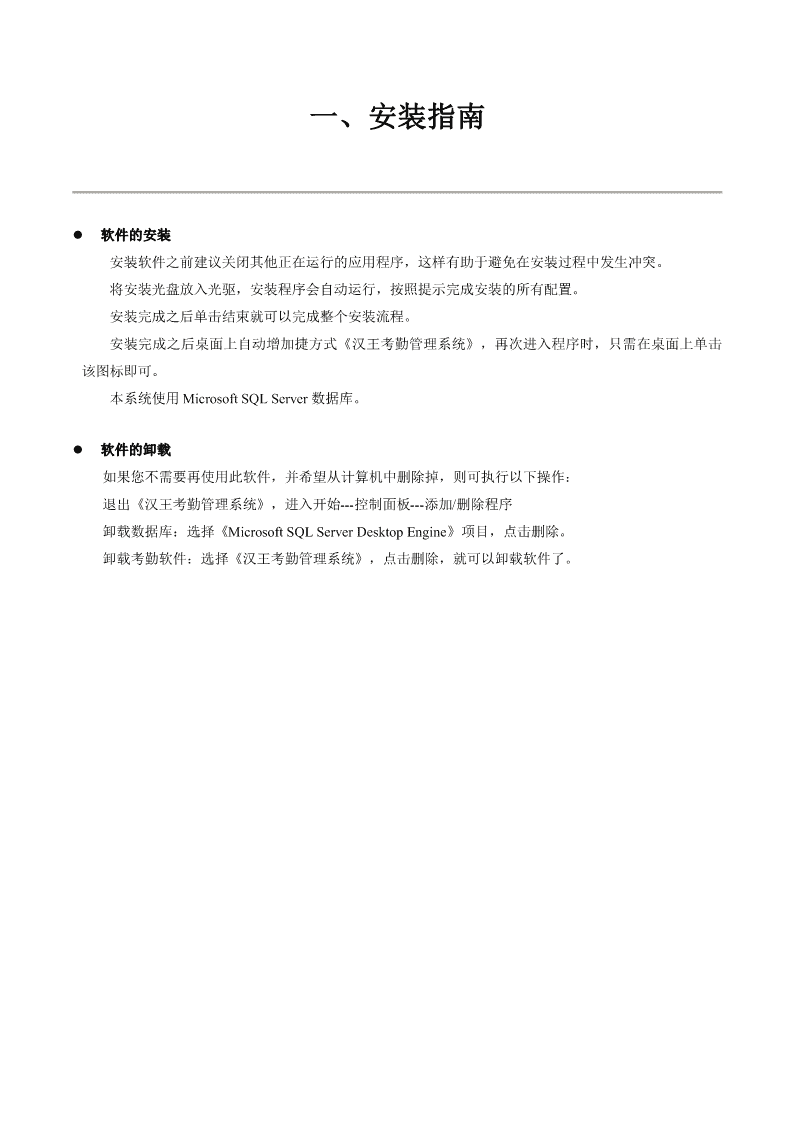- 2.24 MB
- 2022-05-17 13:33:53 发布
- 1、本文档共5页,可阅读全部内容。
- 2、本文档内容版权归属内容提供方,所产生的收益全部归内容提供方所有。如果您对本文有版权争议,可选择认领,认领后既往收益都归您。
- 3、本文档由用户上传,本站不保证质量和数量令人满意,可能有诸多瑕疵,付费之前,请仔细先通过免费阅读内容等途径辨别内容交易风险。如存在严重挂羊头卖狗肉之情形,可联系本站下载客服投诉处理。
- 文档侵权举报电话:19940600175。
汉王考勤管理系统管理端操作手册目录汉王考勤管理系统操作手册...............................................................................1一、安装指南........................................................................................................2二、系统登陆........................................................................................................3三、考勤管理........................................................................................................41、部门管理..................................................................................................................................42、人事资料..................................................................................................................................53、员工异动..................................................................................................................................74、离职员工维护..........................................................................................................................95、出勤图像查询..........................................................................................................................96、考勤机管理............................................................................................................................107、考勤数据下载........................................................................................................................128、U盘管理.................................................................................................................................139、考勤规则................................................................................................................................1510、排班设置..............................................................................................................................1911、数据排序..............................................................................................................................2512、数据处理..............................................................................................................................2613、年假管理..............................................................................................................................2614、手工补卡登记......................................................................................................................2715、公出请假登记......................................................................................................................2816、加班登记..............................................................................................................................2917、出勤记录查询......................................................................................................................2918、考勤报表..............................................................................................................................3019、结帐处理..............................................................................................................................35四、系统管理......................................................................................................361、参数设置................................................................................................................................362、数据库管理............................................................................................................................373、操作员管理............................................................................................................................384、操作日志................................................................................................................................395、修改口令................................................................................................................................406、软件升级................................................................................................................................40
一、安装指南软件的安装安装软件之前建议关闭其他正在运行的应用程序,这样有助于避免在安装过程中发生冲突。将安装光盘放入光驱,安装程序会自动运行,按照提示完成安装的所有配置。安装完成之后单击结束就可以完成整个安装流程。安装完成之后桌面上自动增加捷方式《汉王考勤管理系统》,再次进入程序时,只需在桌面上单击该图标即可。本系统使用MicrosoftSQLServer数据库。软件的卸载如果您不需要再使用此软件,并希望从计算机中删除掉,则可执行以下操作:退出《汉王考勤管理系统》,进入开始---控制面板---添加/删除程序卸载数据库:选择《MicrosoftSQLServerDesktopEngine》项目,点击删除。卸载考勤软件:选择《汉王考勤管理系统》,点击删除,就可以卸载软件了。
二、系统登陆登陆界面如下:系统只有设置超级管理员后,系统才会提示用户登陆窗口,输入用户名、密码后进入;选择考勤月份考勤系统默认查询本月考勤数据,如上选择表示查询2008年3月份考勤数据、报表;如果考勤是跨月的比如:从3.10到4.9号,请在考勤管理-考勤规则设置月份的起始日期;第一次进入新的考勤月份时,如果上个月的有排班,系统会自动的将上月的排班表导入本月的排班表中;对于规律的班次(按天、周为排班周期的),系统会自动连接上月的班次;如果本月的班次表跟上月的不一致,可以在排班设置中重新修改;
三、考勤管理1、部门管理用于管理公司的部门组织结构。界面如下图所示:可以分级维护部门上下级关系,最多可分5级;“添加子部门”:选择部门,添加对应的子部门;“删除部门”:如果该部门有员工,则该部门不能被删除,如果要删除,请在员工异动中把部门下的员工调动到其它部门。
2、人事资料功能说明:用户维护公司的员工信息。界面如下图所示:操作说明:“增加”:新增人员信息,也可以通过Excel表导入,人员信息导入格式参照软件目录下的《员工信息导入格式.xls》,其中部门名称、工号、姓名必须输入,其它的信息可选。“查询”:点击查询或者右键人事列表选择综合查询,弹出查询窗口,界面如下图所示:系统支持多条件查询;比较关系包括包含、等于、范围等关系,方便用户灵活查询。右键人事列表选择赋值,可以对员工的人事信息赋值,支持多个员工同时赋值,界面如下图所示:
例:将所有员工的考勤类型设置成正常打卡,填写方式如上图所示,点击“确定”即可完成赋值。工号:10位数字组成,不能重复,必须要填写,建议与考勤号码一致。考勤号码:对应考勤机的登记号,取值范围(0-9999999999)不能重复,号码前不能带0。休息日:可以用星期或日期表示,用;隔开,如:六;日;或1;10;休息日如果有打卡系统可以自动统计成周末加班。考勤排班:选择员工对应的排班(在排班设置中维护具体的时间段),必须选择,如果没有选择,在考勤报表不统计该员工的出勤情况;赋值时数据值为班次编号。考勤类型:不处理:报表不处理该用户的考勤数据;赋值时数据值为0;正常打卡:按考勤排班计算考勤;赋值时数据值为1;免打卡,正常出勤:不用打卡就算正常上班;可以选择任意班次;赋值时数据值为2;每天任意刷一次卡:每天任意打一次卡就算正常上班;可以选择任意班次;赋值时数据值为3;按刷卡计时:上班时间不确定,按照打卡的时间计时;可以选择任意班次;赋值时数据值为4。加班类型:不计加班:不计算员工加班;赋值时数据值为0;按班次设置计加班:根据打卡时间和班次自动计算员工的加班情况;赋值时数据值为1;周末按打卡计加班:周末根据打卡时间自动计算员工的加班情况;赋值时数据值为2。计算工资时,要在”其他信息”里的薪资方案选择员工所用的薪资方案。证件号码:输完证件号码后,按Enter键系统会提示输入的身份证号码是否正确,如果输入正确,能够显示出该号码的户籍地和出生日期,如果输入重复的号码,系统会提示重复。如果用户有购买二代身份证阅读器,也可以直接点击“二代证读取”自动读取身份证上的信息,包括姓名、性别、证件号码、出生日期、籍贯、民族、家庭地址和照片信息,确保用户正确录入人事信息。ID卡号:ID卡的前10位数字(前面的0可以省略),如果输入重复的卡号,系统会提示重复。“导出”:导出人事信息成Excel文件或文本文件。
3、员工异动功能说明:修改员工的工号、考勤号;员工部门调动;员工离职处理。界面如下图所示:操作说明:选择人员,然后选择修改工号或修改考勤号,填入工号或考勤号,点击“确认修改”完成修改。“部门调动”界面如下图所示:
选择要调用部门的员工,然后选择新部门,可以单个员工调动,也可以选择用户批量调动。“员工离职”界面如下图所示:选择离职员工与离职日期,填写离职原因,可以处理单个员工离职,也可以选择用户批量辞职;离职的员工信息会保存在离职库中,在“离职员工维护”中可以查看离职员工的信息。“加入黑名单”对离职员工作黑名单标记。
4、离职员工维护维护离职员工信息,界面如下图所示:“批量删除”:批量删除所有离职超过2年的人员的考勤数据。“加入黑名单”:对离职员工作黑名单标记。“复职”:对离职员工复职。5、出勤图像查询查询员工的人脸考勤记录明细,在部门/人员列表中,选择要查询的人员,选择要查询的日期和时间,点击查询。界面如下图显示:
6、考勤机管理考勤机管理可以很便捷的通过软件来连接以及管理考勤机硬件设备,考勤机管理其中包括考勤机设备维护、考勤机用户管理、远程网点用户管理、考勤数据下载设置、考勤对应部门设置等功能。--设备维护设备维护可用来添加删除以及管理考勤机硬件设备。例如同步考勤机设备时间、上传考勤人员信息、下载考勤人员人脸模板,以及考勤机段消息设置管理。
考勤机用户管理:功能说明:上传、下载、删除考勤机或电脑的用户信息和人脸。界面如下图所示:操作说明:
1、点击部门列表相应的部门,用户列表显示该部门的所有员工,也可以通过输入人员编号或姓名后按回车查询人员,选择要操作的人员前面打勾;2、在考勤机列表选择要操作的考勤机;3、选择相应的操作:上传、下载、删除用户;上传用户:将选择的用户信息上传到指定的考勤机;脸型打勾:表示同时上传用户的脸型。下载用户:从考勤机下载用户信息/脸型;脸型打勾:表示同时下传用户的脸型;删除用户:删除考勤机的用户/脸型,从弹出窗口选择删除考勤机的用户脸型/计算机的用户脸型;删除是在计算机中还保留该用户的用户信息,如果要删除,请在员工维护中删除或离职。远程网点用户管理:在线式考勤设备会根据WEBIP主动连接服务器的分布式实时考勤系统服务端,而也可以将不同区域的用户信息以及脸型上传到远程考勤机上,以及删除远程网点用户信息以及脸型,且可以同步远程网点考勤机的时间;7、考勤数据下载选择要下载数据的考勤机,按住CTRL+鼠标左键可以选择多台考勤机;点击“下载考勤记录”或者从弹出菜单中选择“下载考勤记录”功能,界面如下图所示:
8、U盘管理当通讯比较麻烦或是通讯不上的时候,可以通过U盘来上传下载员工信息和脸型,下载记录数据到软件(注意:机器支持U盘功能才可以使用)。界面如下图所下图所示:选择考勤机类型,点击“确定”弹出U盘管理窗口。界面如下图所示:
导入考勤记录到电脑:将U盘插入设备,“U盘管理”选择“导入考勤记录到电脑”选项卡;在页面左边会显示当前U盘中存储的考勤记录的文件信息,选中该文件,单击“导入”按钮,则系统开始导入数据,导入的数据在右边列表中显示。选择硬盘目录导入:从电脑的其他磁盘中导入考勤记录。导入:选中文件,从文件导入考勤记录;如果文件的记录比较多,系统只导入最近2个月的考勤记录。导入用户数据到电脑:将U盘插入设备,“U盘管理”选择“导入用户数据到电脑”选项卡,页面左边会显示当前U盘中存储的用户数据的文件信息。选中该文件,单击“导入”按钮,则系统开始导入数据,导入的数据在右边列表中显示。用户数据导出到U盘:将软件中的用户数据导出至U盘保存或通过U盘上传至其他设备,这里可以选择要上传的用户。界面如下图所示:
左边的员工信息浏览栏中可以看到软件中所有的员工信息,可以分部门选择员工,点击中间的移动数据按钮将要导出的数据移至“导出用户数据至U盘”区域。:选定左边全部记录到“用户数据导出至U盘”区域。:选定左边已选中的员工至“用户数据导出至U盘”区域。:将右边全部员工记录从“用户数据导出至U盘”区域移出。:将右边已选中的员工从“用户数据导出至U盘”区域移出。“导出用户到U盘”按钮,将选择的用户导出到U盘,导出是包含用户信息和用户指纹。9、考勤规则
迟到、早退参数:可以灵活根据实际情况设置迟到、早退分段。迟到N分钟忽略:允许迟到的分钟数,比如8:30分钟上班,设置5分钟,表示8:35分之后的打卡计算迟到。迟到段1:可选项,如果没有设置,表示有迟到就表示旷工;如果设置30,表示迟到5至30分钟体现在报表的迟到段1,如果段2没有设置,超过30分钟就计算旷工。迟到段2:可选项。迟到段3:可选项。迟到分段表示可以根据迟到的分钟数范围统计对应在报表字段中体现。月份起始日期:每月考勤开始日期,比如设置10,表示从本月10号到下月9号的考勤记录。
去掉重复刷卡记录:员工有可能重复打卡,多余的记录有可能影响考勤统计,因此在这边可以设置考勤N分钟重复刷卡无效。计算单位:在考勤报表体现考勤的统计的单位。时长计算:按班次计算:根据班次设置的上下班时间计算考勤时长;班次设置中也可以针对打卡设置按实际打卡计算;按实际打卡计算:根据员工实际的上下班时间计算时长。节假日维护:设置节假日放假的时间,及节假日对应的部门,设置成节假日的会在报表里体现成假日。界面如下图所示:点击“增加”,选择放假的开始时间,填写放假天数,选择节假日对应的部门(没选默认是所有部门节假日),点击“保存”完成。请假类型设置:用户可以根据公司的请假情况设置对应的请假类型。界面如下图所示:
点击“增加”,直接在列表里输入类型名称,点击“保存”完成。大小夜时段:设置大夜、小夜时间段。界面如下图所示:按规定填写时间段,点击“保存”完成。年假规则设置:设置已有的年假规则。界面如下图所示:
10、排班设置用于维护员工的班次设置,员工的班次可以分为正常班次、规律班次和无规律班次。正常班次:每天上下班的时间比较固定;界面如下图所示:
增加班次:选择左边目录树“基本班次”点击增加按钮,在右边的班次设置中输入班次的上班时间段信息。修改班次:选择左边目录树对应要修改的班次,点击“修改”按钮,该班次就进入编辑状态,修改完成后点击“保存”按钮。删除班次:选择左边目录树对应要删除的班次,点击“删除”按钮,删除该班次,如果该班次已经被使用,就不可以删除。注意:1、每一个班次可以设置4个时间段,每段根据具体情况设置是否需要打卡;2、提前、推后:表示班次上下班时间的有效提前、推后时间,单位分钟,超过算无效打卡;如上段1设置表示:上班时间范围:(06:30—08:30),下班时间范围(11:00-13:00);3、是否刷卡:是:表示一定要刷卡,如果没有刷卡,该时段会计算为旷工;可:表示连班中间只要刷一次卡,如上图所示,中午12:00-13:30表示中间只要刷一次卡就计正常上班;否:表示不用刷卡,正常上班;刷卡计时:必须刷卡,并且工作时长是按照实际的打卡计算;4、中途休息、休息起点:设置中途休息时间及休息的开始时间,如下图所示:一天只打两次卡,要扣除中午吃饭的1.5小时,可以如段1设置;报表统计的上班时长为:8小时;系统也会根据中途休息、休息起点的设置,在请假登记时扣除休息时间;5、时段类型:可以设置该时段是正常上班时间段还是加班时间段;比如如下图所示:晚上18:30以后打卡会统计自动统计到加班时段,时长计算公式(实际打卡时间-18:30);(如果要体现加班时间,员工维护对应的加班类型要选择按班次设置计加班)
6、班次代码:从下拉列表中选择对应的班次代码,不同的班次代码不能重复,班次代码可以根据需要在人事参数设置-列表项目设置-班次代码修改或增加;班次代码主要用于非规律班次中用Excel格式导入对应的班次;7、连班打卡间隔不允许超过N分钟:该选项可选,表示连班的下班和上班的时间不允许超过设置的分钟数,否则超出部分计算迟到;8、上班时长超过N(分钟)计加班;该选项可选,比如设置480分钟表示上班的实际时长超过8小时,超过的部分会自动计算到加班时长,该功能设置班次时刷卡类型一般要选择“按打卡计时”有实际意义;9、上班时长不满N(分钟)计旷工;该选项可选,比如设置480分钟表示上班的实际时长必须达到8小时,不足的部分会计算早退;规律班次:每天上班的时间不一样,但有规律性,比如3班倒班或按星期规律倒班的,这样可以选择规律班次;1、选择轮班方式:有天、周、月三种方式;2、输入轮班周期:输入数字后点击保存,选择修改,将对应的班次时间段添加到轮班班次明细中,系统会根据轮班方式和周期显示一个周期的排班情况明细表;如下图所示:
3、对周期排班明细表排班:1)选择周一至周五前打勾,选择右边对应的正常班A班次,点击<<按钮,对所选择的日期排班2)选择休息日:在明细表后的休息日后打勾;3)如上图所示,表示周一至周五正常班,周六、周日休息;无规律班次:每天上班的时间不一样;没有规律就没有办法通过排班办法实现,对于这种的上班方式可以通过Excel表格方式导入排班表;具体格式可以参加软件安装目录下的《排班表导入格式.xls》,如下图所示:
第一、二行是标题;第三行开始是员工的排班信息;第一栏是工号、第二栏是姓名;第三栏以后对应的是日期1,2,3…31号对应的基本班次的班次代码,如果为空表示该日期不导入排班,大写O表示休息;员工排班:点击“员工排班”按钮,出现如下图的排班窗口:
1、选择人员:在部门列表选择对应的部门,选择右边对应要排班的人员打勾,也可以通过输入工号查询;“全选”选择该部门所有的人员;“反选”取消选择该部门所有的人员;2、选择班次:选择左边班次列表对应的班次;3、人员排班:对所选择人员排对应的班次;右击用户列表,选择“删除选定人员班次”删除选定人员的排班。员工调班:点击“员工调班”按钮,出现如下图的员工调班窗口:
1、选择对应的人员(可以多选),右边出现该员工的排班信息表;2、在右边的排班信息表,选择对应的班次,比如01-08要调整上办公室时间,在“新班次”栏目选择办公室时间,点击“保存”按钮就可以了;3、“清除”表示清除当前的临时排班表;4、补班补休:设置选定的日期为补班或补休。11、数据排序用于排序考勤记录,根据规则去除重复的打卡记录。界面如下图所示:选择要排序的日期,如果日期范围没有打勾,表示排序一个月的考勤数据。注:1、请假登记、补卡登记后必须重新排序,否则出勤记录查询和报表统计中还是没有登记的数据;
2、数据排序完成,就可以在出勤记录查询员工的打卡记录。12、数据处理用于根据员工排班情况处理考勤数据。界面如下图所示:选择要统计的日期:如果日期范围没有打勾,表示处理一个月的考勤数据;选择要统计的人员:点击“选择”按钮,在弹出的窗口选择要统计的人员;注:数据处理完成后,就可以在考勤报表查询员工的出勤情况。13、年假管理统计员工年假情况。界面如下图所示:
选择要统计的年度,点“刷新数据”生成员工年假统计表。“请假情况”:查看员工实际年假请假情况。14、手工补卡登记手工补考勤记录。界面如下图所示:
在部门列表选择相应的部门、在人员列表选择要补卡的人员(可以批量选择一批人员,也可以输入工号或姓名查询员工),点击“增加”按钮,输入补卡时间,填写原因,点击保存就可以了。增加:增加补卡记录;删除:如果操作错误,可以选择“删除”按钮删除已经登记的数据;导出:导出已经登记的补卡记录;补卡完成后,必须重新排序、重新处理后,补卡记录才能在报表中体现。15、公出请假登记用于公出、请假登记。界面如下图所示:在部门列表选择相应的部门、在人员列表选择要请假或公出的人员(可以批量选择一批人员,也可以输入工号或姓名查询员工),点击“增加”按钮,选择开始、结束时间,填写原因,点击保存就可以了。“增加”:增加请假或公出记录;“删除”:如果操作错误,可以选择“删除”按钮删除已经登记的数据;“导出”:导出已经登记的请假或公出记录;注:1、登记请假可以支持跨多天的时间段,比如请假1.5号至1.6号,那么选择开始时间1.5号上班时间,结束时间选择1.6号下班的时间就可以了,报表统计是,中间如果有休息日(周末等),不会计入请假天数;2、登记请假的时长如果超过一天的工作时长,那么报表的请假时长按工作时长计算。
16、加班登记用于加班登记。界面如下图所示:在部门列表选择相应的部门、在人员列表选择要登记加班的人员(可以批量选择一批人员,也可以输入工号或姓名查询员工),点击“增加”按钮,选择开始、结束时间、加班类型,填写加班原因,点击保存就可以了。“增加”:增加加班记录;“删除”:如果操作错误,可以选择“删除”按钮删除已经登记的数据;“导出”:导出已经登记的加班记录;注:1、登记加班可以支持跨天的时间段;2、如果有登记加班,该天的统计报表的加班时长按登记的为准。17、出勤记录查询查询员工的考勤记录明细,并可以根据需要导出成Excel表格。界面如下图所示:
出勤记录明细1:员工的实际打卡记录。出勤记录明细2:数据排序后的出勤记录(包括考勤补卡记录)。18、考勤报表考勤日报表选择“考勤日报表”标签页,可以查询员工每天的考勤明细情况,如下图所示:
操作说明:1、如果该员工在出勤记录有打卡记录,但在日报表没有记录,表示该员工未排班或者未进行考勤处理统计;2、如果有打卡记录,但打卡时间没有在对应的签到、签退,表示打卡的时间没有在打卡的范围内,请详细检查排班的时间段设置和提前推后分钟数;3、报表显示的是很多信息,可能有些信息不必要显示,可以通过右键“选择栏目”,在弹出的窗口选择要显示的信息,就可以了;4、请假登记、补卡登记、调整上班时数:发现该员工考勤异常,可以鼠标选择该行,点击右键,在弹出的窗口进行补卡、请假公出登记、调整上班时数;登记完成后,重新进行排序、考勤处理才能在报表中体现。考勤月报表选择“考勤月报表”标签页,可以查询员工每月的考勤明细情况,如下图所示:
根据日报明细统计员工的考勤月报表。报表显示的是很多信息,可能有些信息不必要显示,可以通过右键“选择栏目”,在弹出的窗口选择要显示的信息,就可以了。迟到早退情况选择“迟到早退”标签页,可以统计员工迟到、早退统计表,如下图所示:可以通过右键“选择栏目”选择具体要显示的列表。请假公出选择“请假公出”标签页,可以统计员工请假、公出时长统计表,如下图所示:
注:1、请假的信息包含时长、天数等信息,可以通过右键“选择栏目”选择具体要显示的列表。加班统计选择“加班工时”标签页,可以统计员工加班统计表,如下图所示:注:1、加班的信息包含加班段1、加班段2、周末加班、节假日加班等信息,可以通过右键“加班登记”手工登记加班情况。如果有登记加班,该天的统计报表的加班时长按登记的为准。
考勤异常情况选择“考勤异常”标签页,可以查询员工上班的异常情况表,如下图所示:注:1、异常情况包含迟到、早退、旷工等;并且能够通过不同的颜色显示出来;2、可以通过右键处理异常,补卡登记、请假登记等;可以通过双击选择具体要显示的内容。考勤周报表、考勤季报表、考勤年报表选择“考勤周报表、考勤季度报表、考勤年报表”标签页,可以查询员工上班的异常情况表,如下图所示:注:详细的将周、季度、年度的各个员工的考勤情况明细详细的统计出来。
19、结帐处理在每个月的月末,对当月的考勤报表数据作结帐处理。,结帐后的数据不能修改,如果要修改数据,点击反结帐处理。界面见下图:
四、系统管理1、参数设置设置公司名称及定时下载考勤数据等参数。界面如下图所示:下载时间间隔:表示在指定的下载时间段间隔N分钟下载一次考勤数据。实时下载会占用网络资源和影响考勤机的打卡速度,对实时性要求比较高时才使用,否则建议使用定时下载功能;定时下载:指定的时间点下载,一般设置在上班签到或下班签退后时间点定时下载考勤记录,比如设置10:00;20:00;保留记录数:这里的记录数,是指每个设备下载的用户记录数据,可以在这里输入一个大概的记录存放数目,超过设定值后,自动清除设备中的用户记录数据。比如这里设置为2000,当记录数超过2000时,设备中的用户记录下载完成后会自动清除,数目将会变为0,该功能必须在考勤机管理功能中设置考勤机“下载后清除考勤记录”。定时导出:指定的时间点导出,导出的数据保存在导出目录。UK注册服务器:可在客户端针对内外网环境下的UK进行识别控制;
2、数据库管理备份、恢复数据库和数据库参数设置。界面如下图所示:清除:清除过期的考勤记录,选择要清除考勤数据的日期,点击“清除”按钮就可以了,为了避免误操作,系统自动保留最近两个月的考勤数据。数据库备份:备份当前的数据库,点击“数据库备份”按钮,系统弹出备份目录选择,选择对应的目录就可以备份了。数据库参数设置:设置数据库的连接参数。界面如下图所示:软件系统安装时,系统默认安装SQL桌面版的数据库,如果要联网使用,可以在其它计算机设置数据库名称如:192.168.1.100hr,连接到计算机IP地址是192.168.1.100的数据库。如果公司已经有SQL数据库,可以将数据库备份后在SQL服务器中还原后,修改SQL连接参数就可以了。
3、操作员管理设置系统管理员。界面如下图所示:角色权限分为超级管理员、普通管理员、部门管理员。选择员工,设置相应的角色权限、密码。所有管理员:显示系统所有管理员信息。清除:清除管理员设置。角色维护:设置角色可操作的功能。角色级别分为超级管理员、普通管理员、部门管理员,系统只有设置超级管理员后,系统才会显示用户登陆窗口。角色维护设置界面如下图所示:
选择要修改的角色,选择“功能开关”,该功能模块就可以使用。浏览:管理员只能浏览数据。编辑:管理员可以修改数据。打印:管理员有此功能的打印权限。导出:管理员有此功能的导出权限。全选:选择所有的功能权限。清除全部:清除所有的功能权限。4、操作日志记录用户使用软件的日志信息。界面如下图所示:
5、修改口令用户修改密码,输入新密码确定即可。6、软件升级软件升级时,系统会自动退出查找新的软件版本。界面如下图:
您可能关注的文档
- 项目部实名制考勤管理制度汇编
- 生产现场考勤管理规定
- 公司考勤管理制度实施细则
- 煤矿考勤管理系统规章制度
- 考勤管理系统软件说明书需求
- 考勤管理系统可行性方案分析报告文书
- 《培训班劳动纪律和考勤管理规定》
- 考勤管理系统可行性分析报告
- 课程设计考勤管理系统报告书
- 销售人员考勤管理制度.doc
- 关于使用“钉钉”软件进行考勤管理的规定(试行版)_20190214105139.pdf
- 舒特考勤管理软件使用手册.ppt
- 国有企业考勤管理的问题与措施分析.pdf
- 关于一线考勤管理办法【锡字101号】.pdf
- 2班级考勤管理.ppt
- 商贸公司考勤管理制度.doc
- 机关工作人员考勤管理制度.doc
- 酒店指纹机考勤管理制度.doc